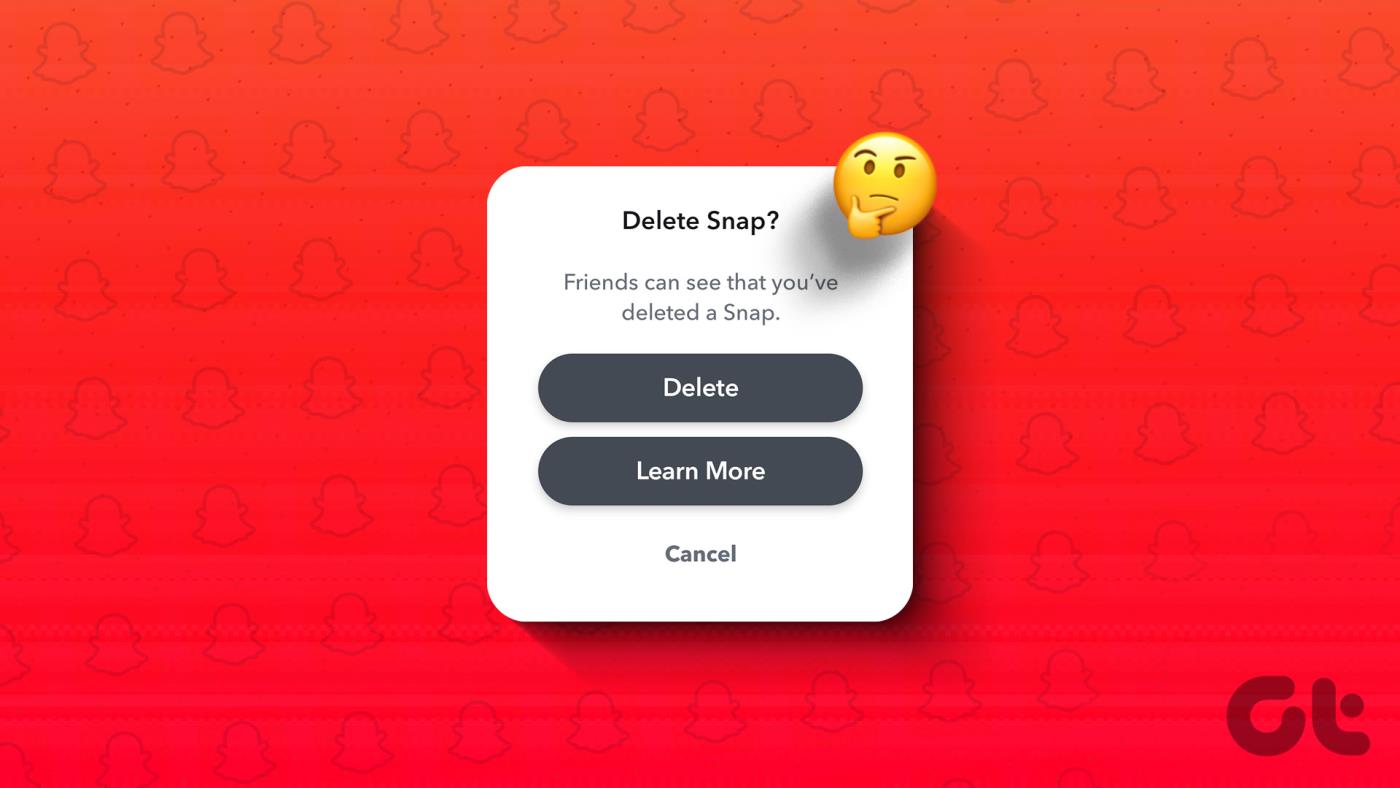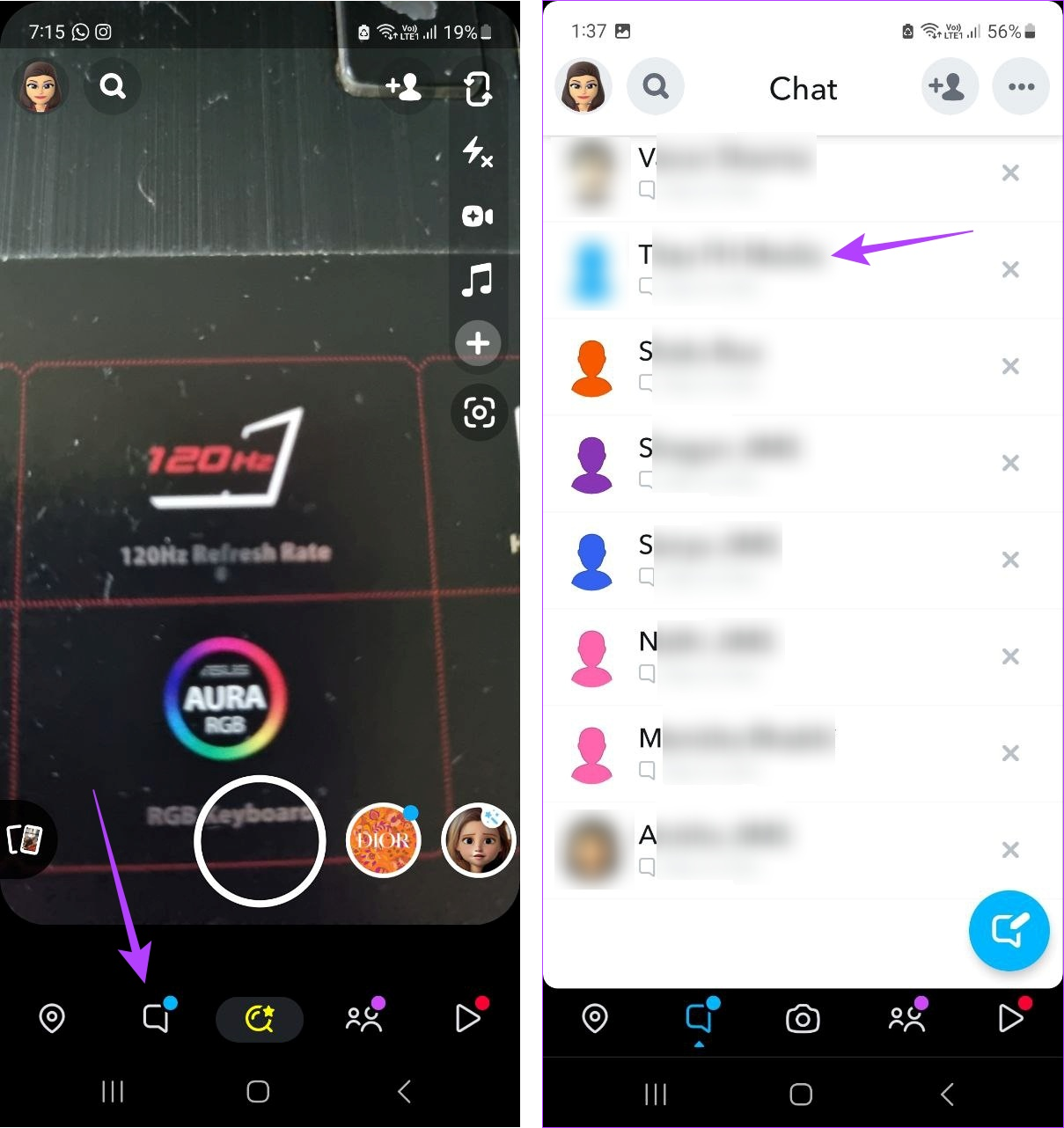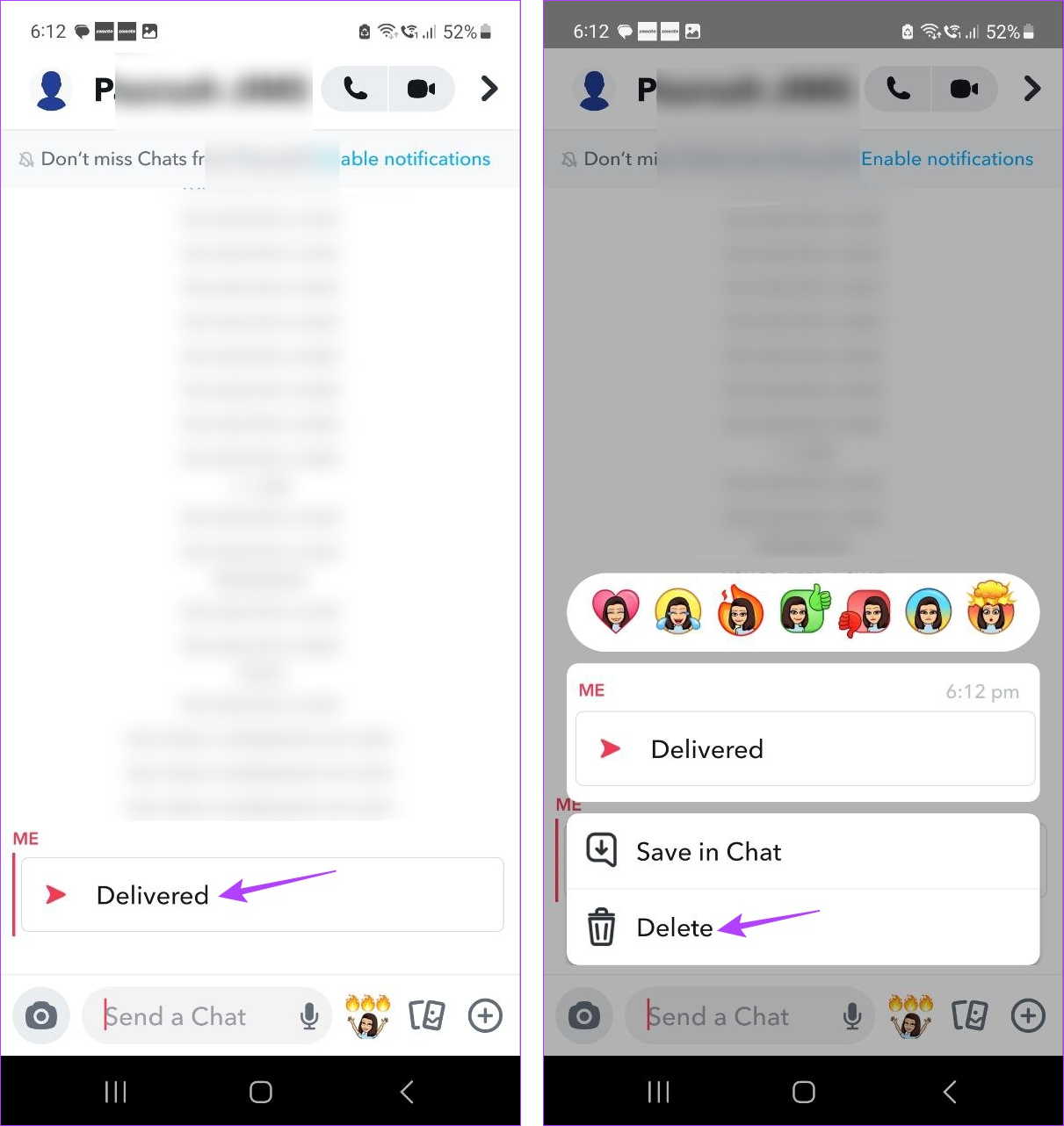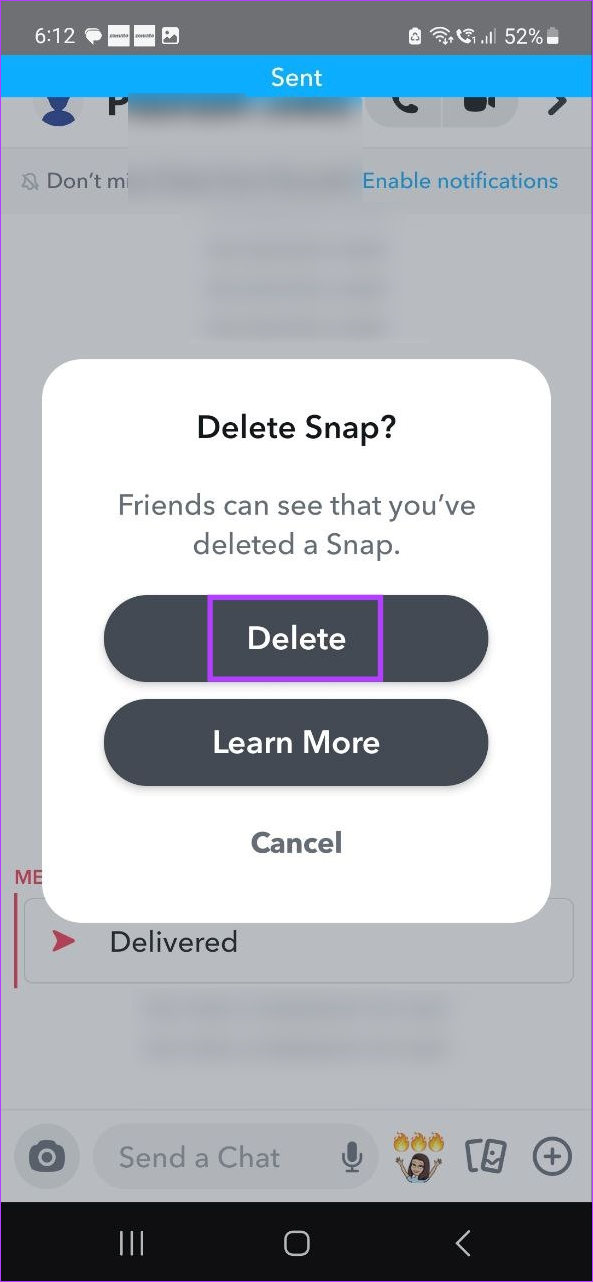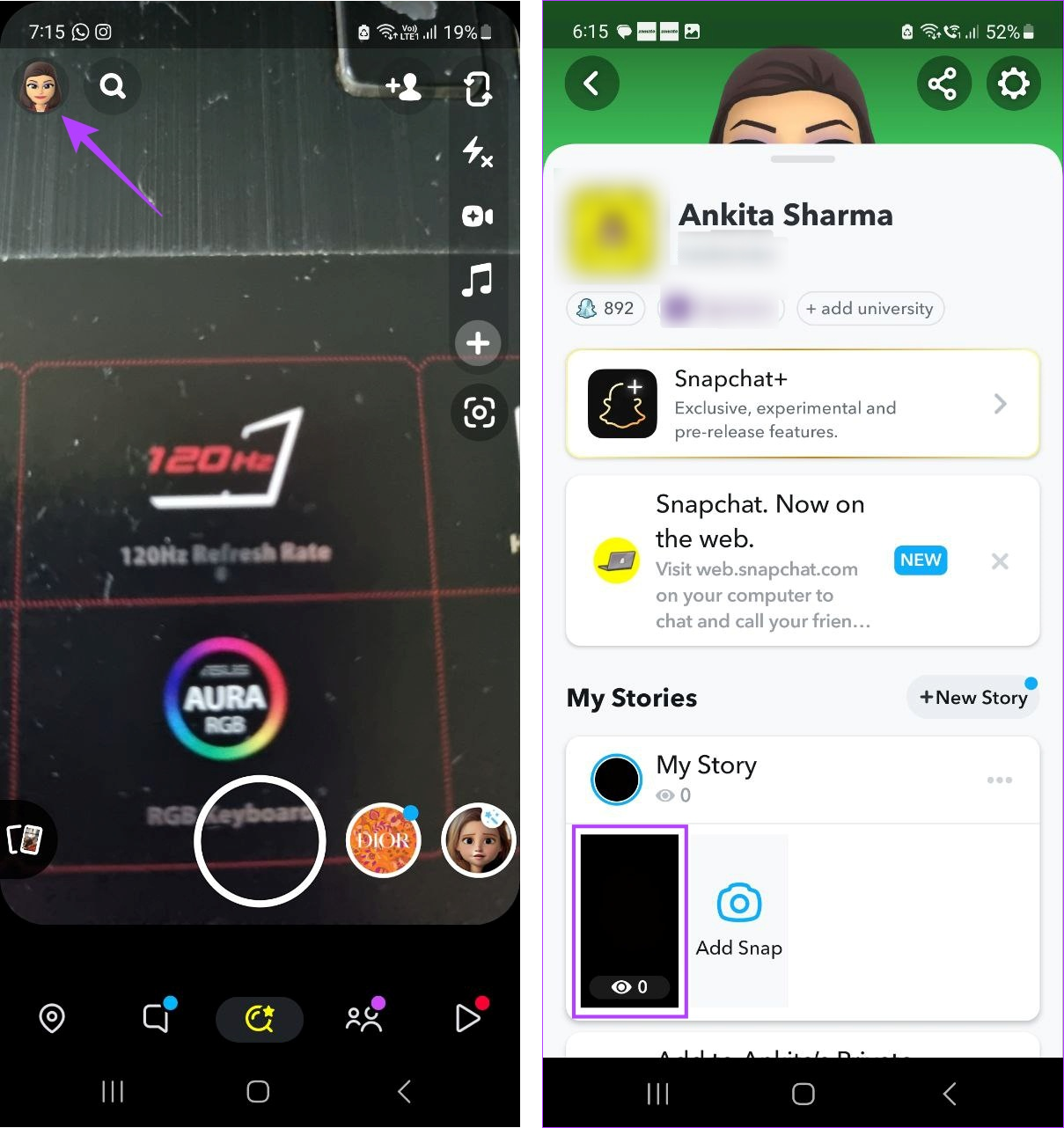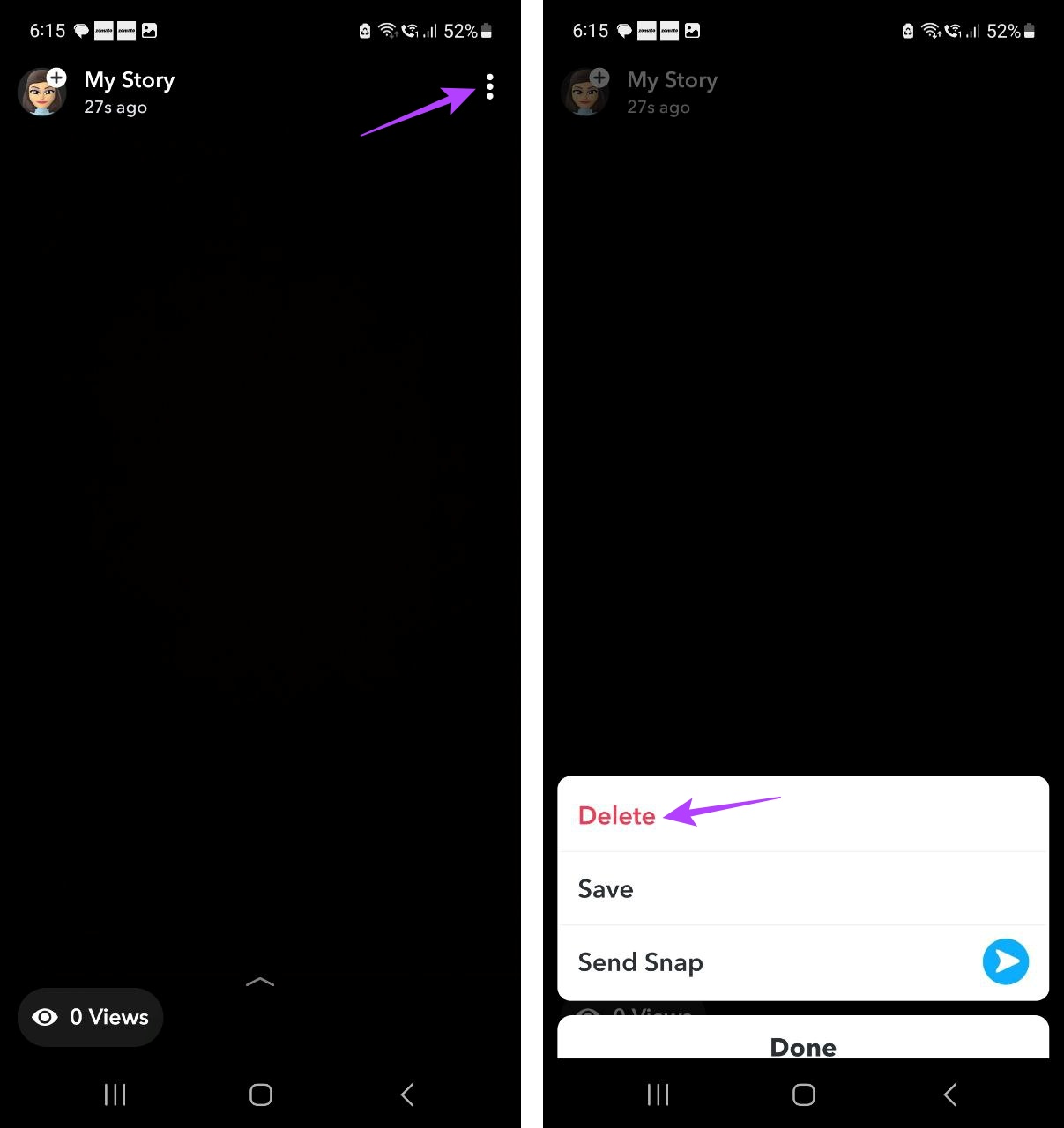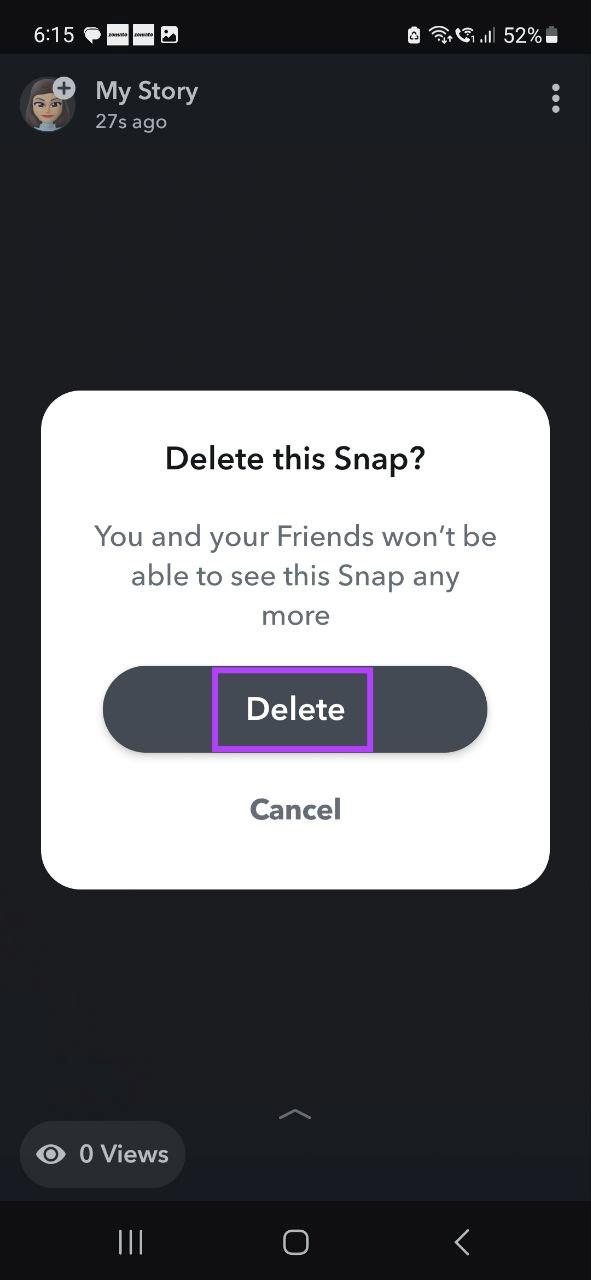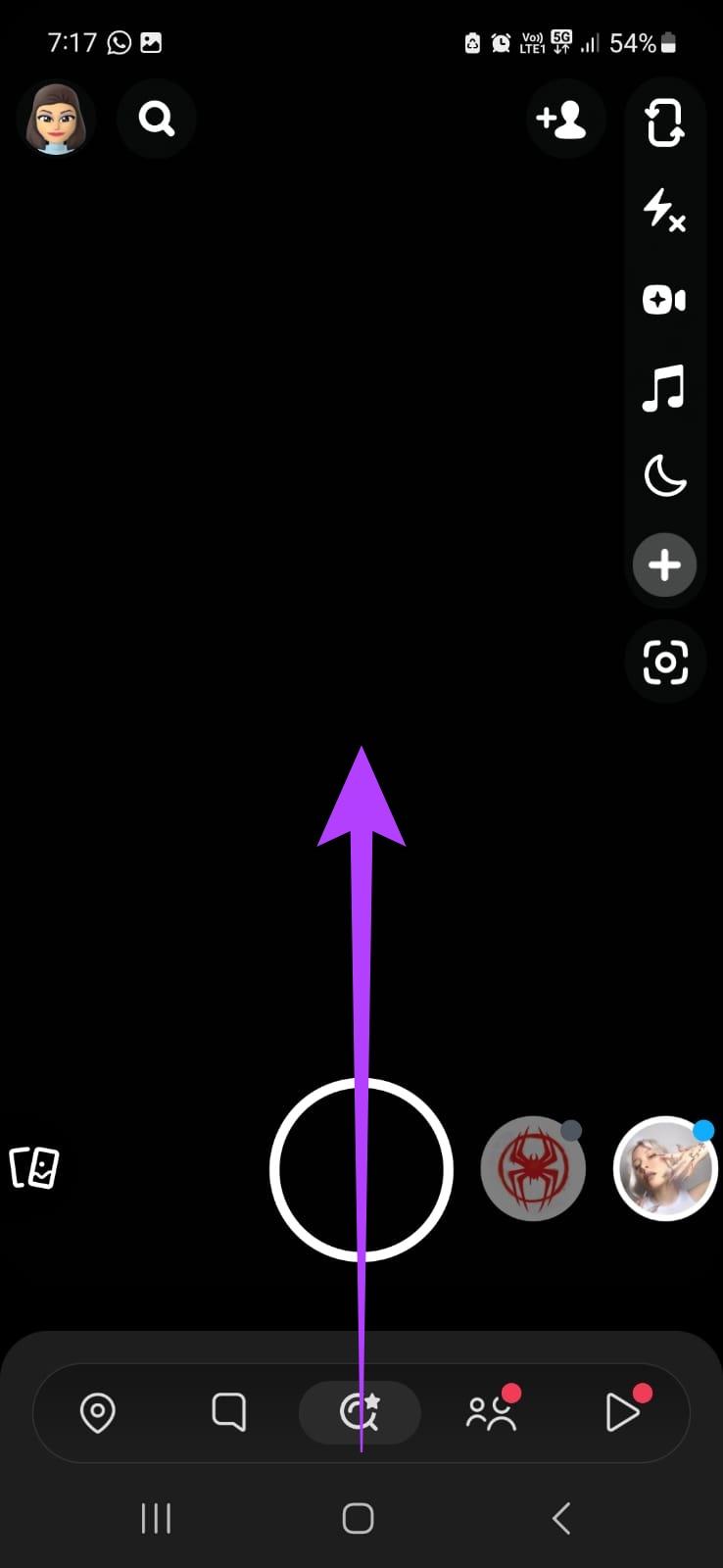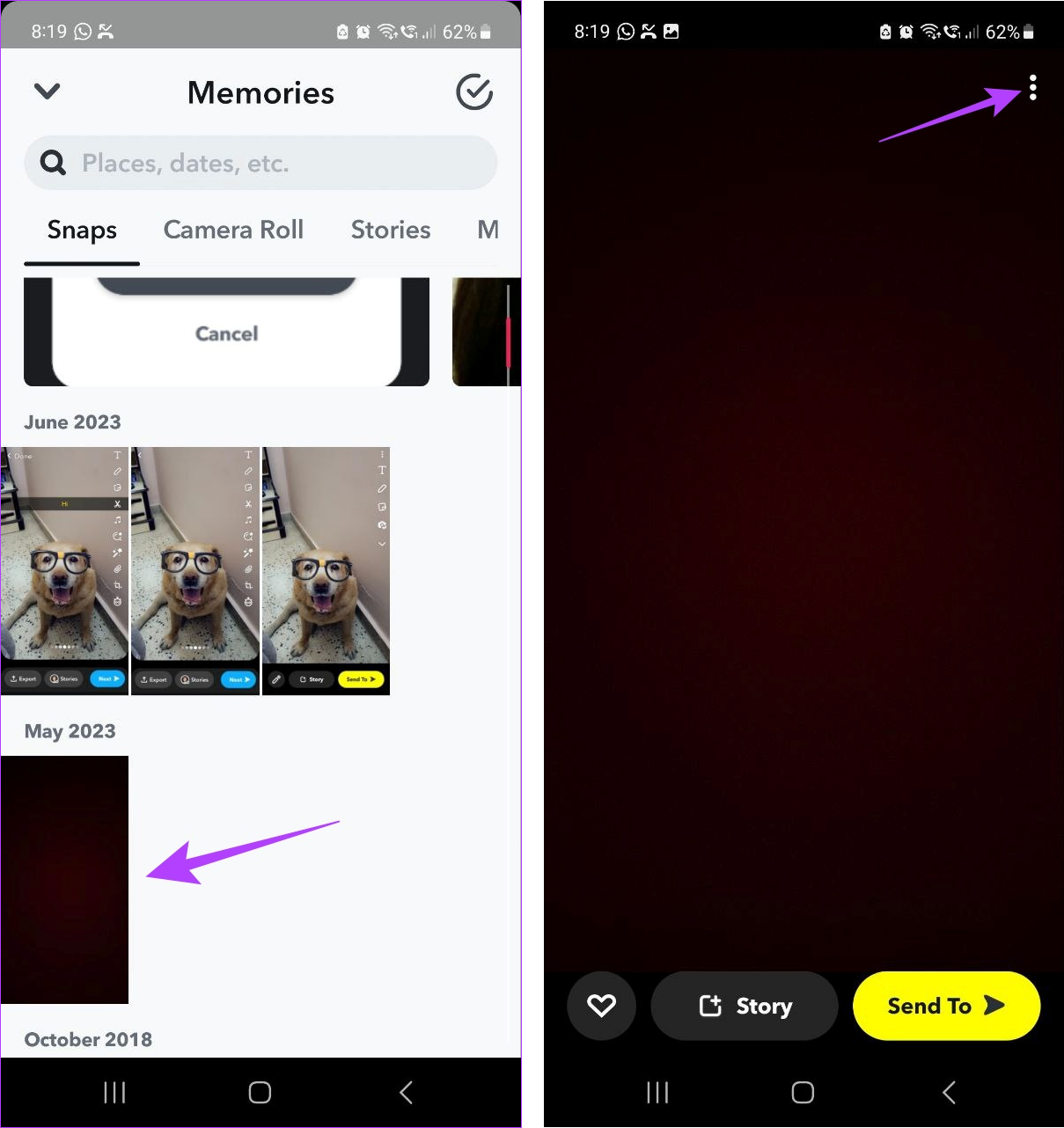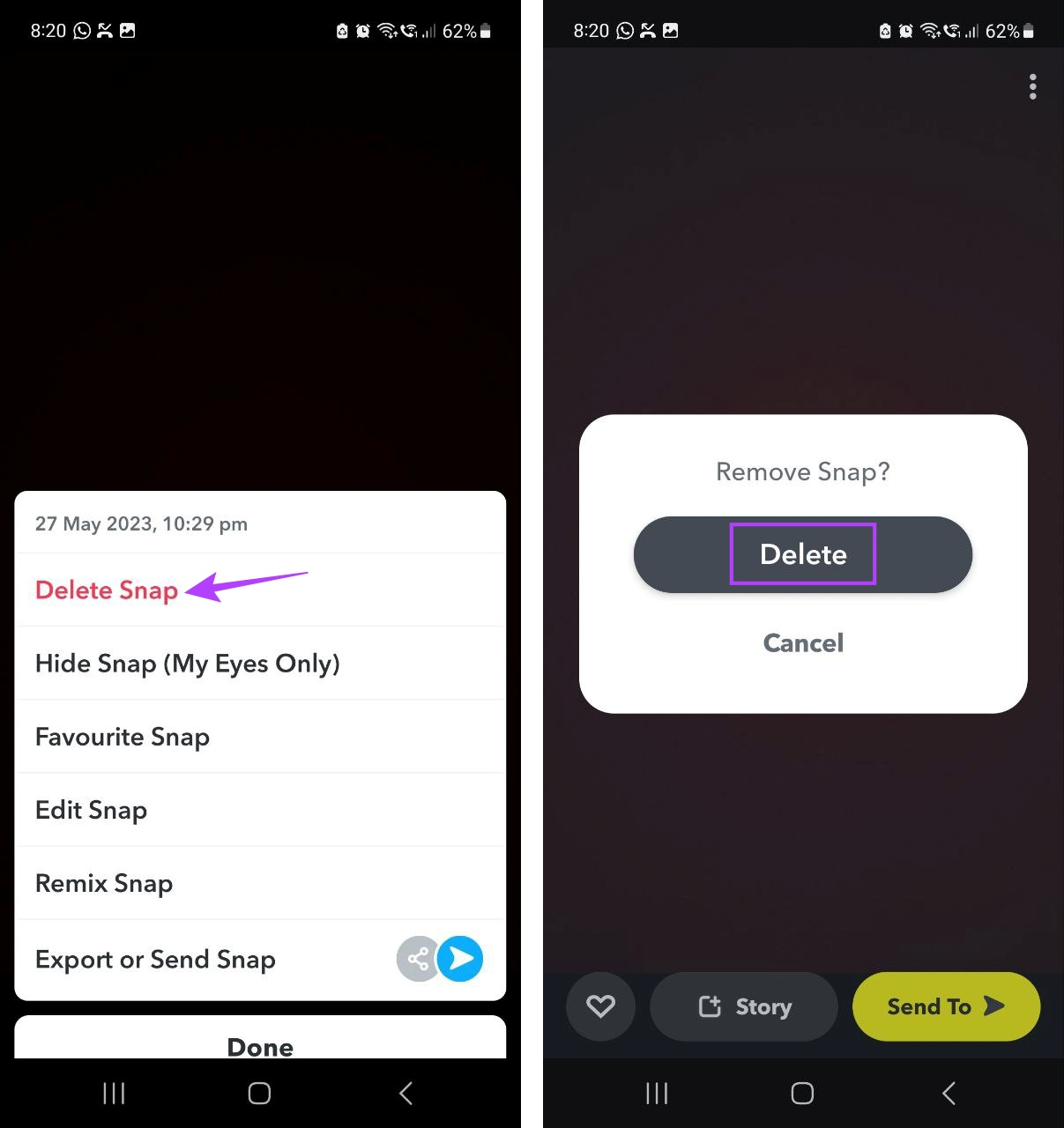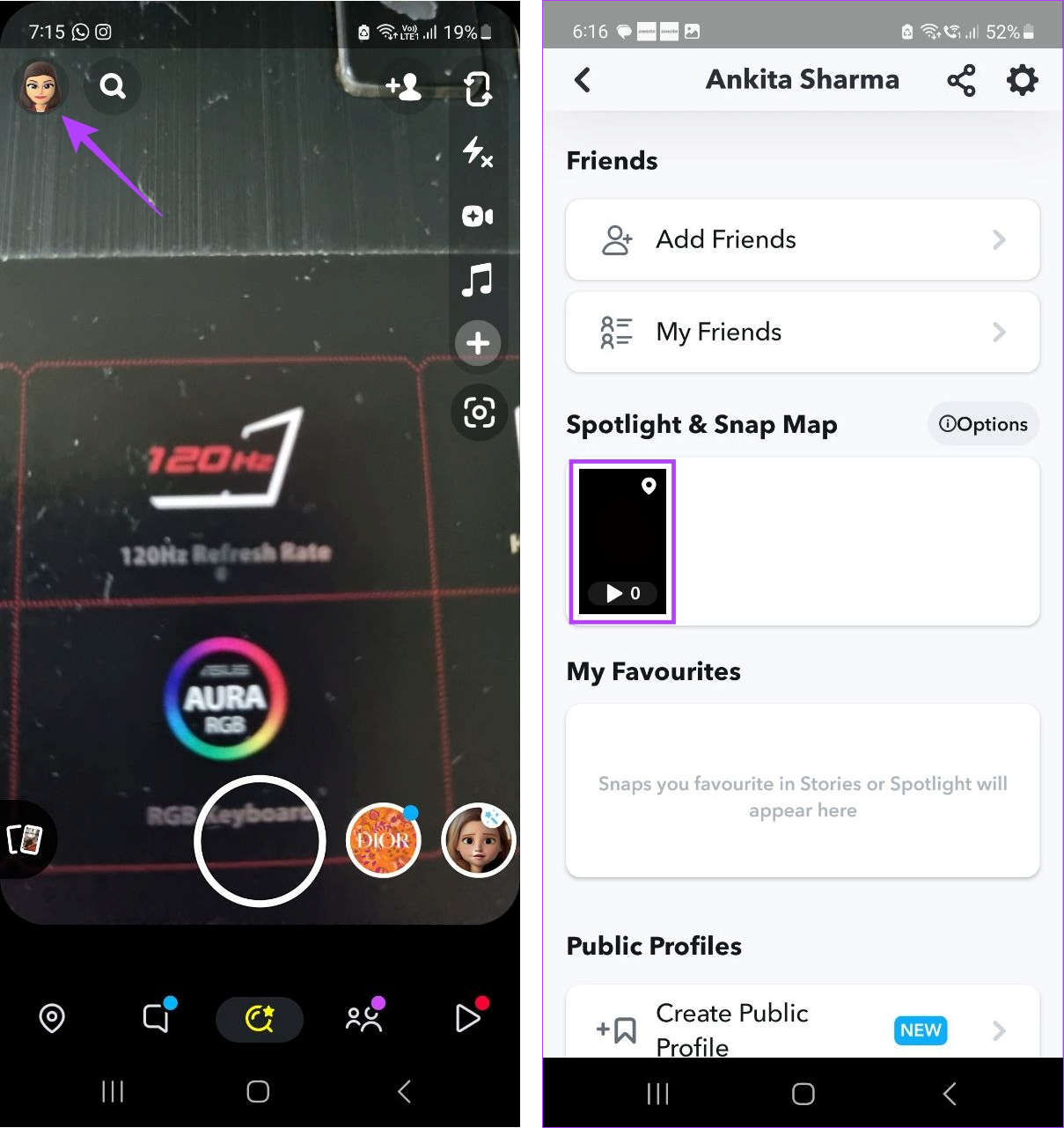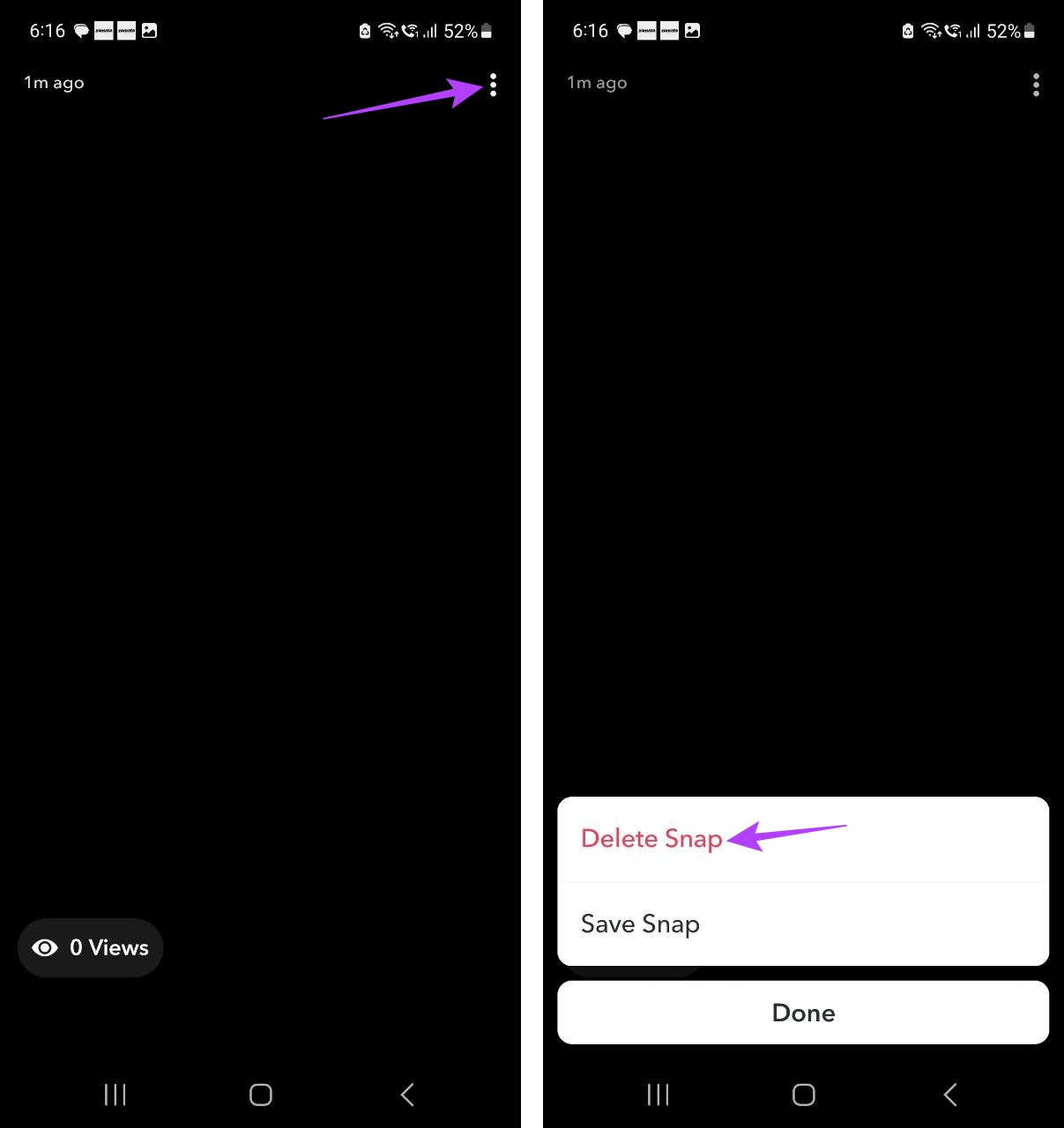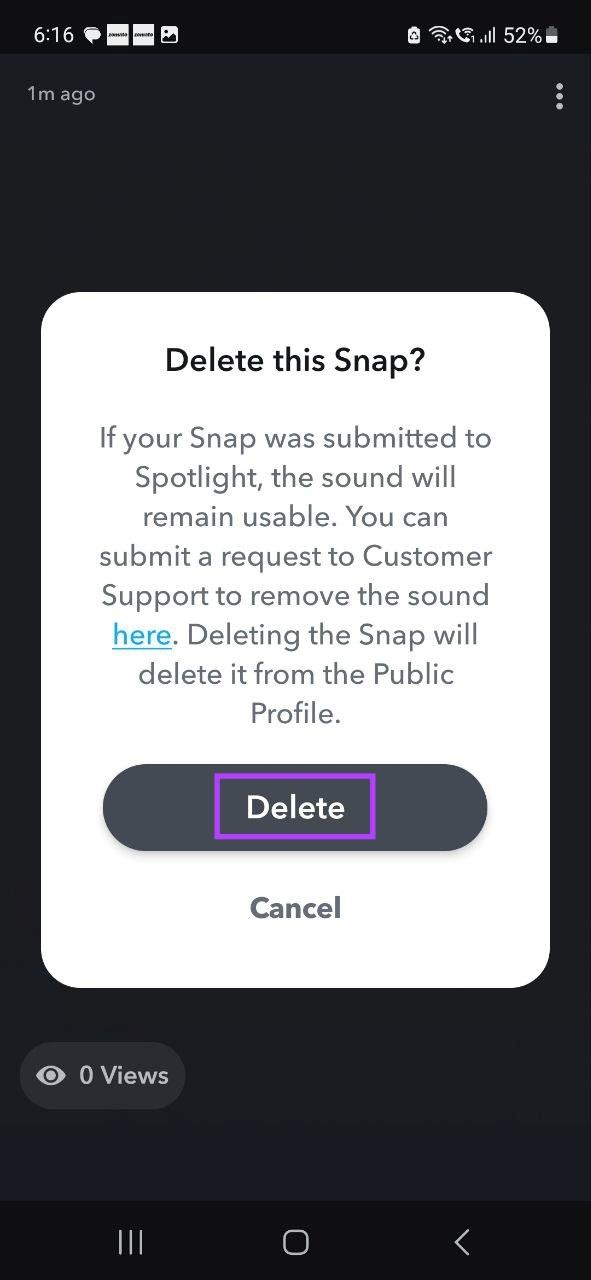日常生活についてスナップチャットすると、あなたが何をしているかを友達に知らせることができます。または、定期的に利用しない場合は、時折「休暇モード スナップ」を使用することもできます。しかし、流れに乗って誤って間違ったスナップを送信してしまったらどうなるでしょうか?このようなことが起こり、Snapchat でスナップの送信を取り消したり削除したりできるかどうか疑問に思っている場合は、読み続けてください。
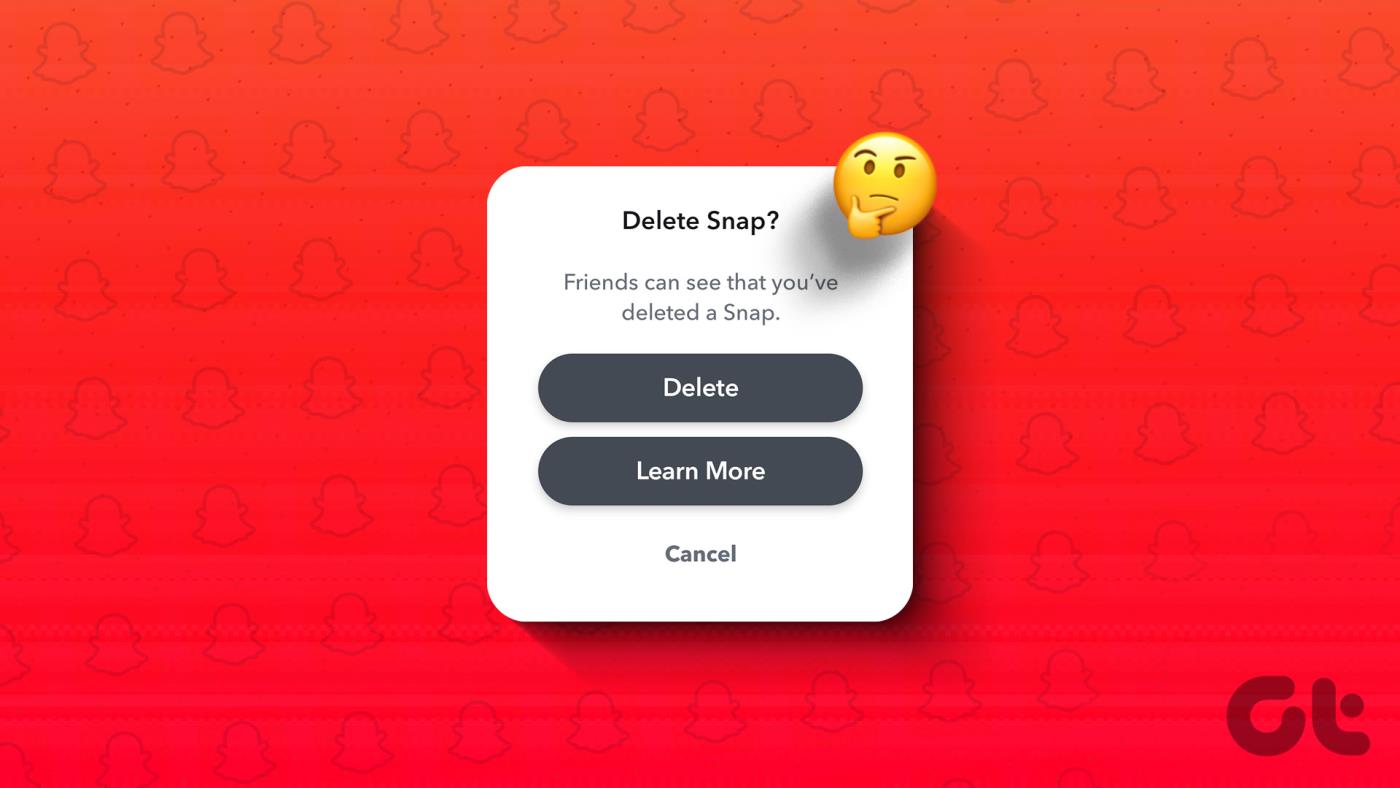
まず最初に、Snapchat ではスナップの送信を取り消すことはできません。ただし、Snapchat ではスナップを削除できます。これは送信取り消し機能と同様で、受信者がアクセスできないようにします。ただし、Snapchat スナップの削除にはいくつかの制限が適用されます。次のセクションで詳しく見てみましょう。
注: スナップを削除しても、ストリーク スコアには影響しません。ただし、スナップストリークを継続するには、別のスナップを送信する必要があります。
スナップを削除する前に知っておくべきこと
上で述べたように、Snapchat でスナップを削除する前に考慮すべきことがいくつかあります。知っておくべきことは次のとおりです。
- 他のユーザーが古いバージョンの Snapchat を実行している場合、そのユーザーから Snap が削除されない可能性があります。
- 特定のスナップを削除すると通知がトリガーされ、スナップが削除されたことが他のユーザーに通知されます。
- Snapchat は、スナップが期限切れになるか表示されると、スナップを自動的に削除します。
- Snapchat では、未開封のスナップはグループ会話では 7 日後に、個人 (1 対 1) チャットでは 31 日後に削除されます。
Snapchatからスナップを削除する方法
さて、ここではSnapchatスナップを削除するさまざまな方法を紹介します。さらに、手順は iOS デバイスと Android デバイスで同じです。さぁ、始めよう。
1. Snapchatのチャットから写真を削除する
Snapchatでは、友達に送信した写真やストーリーを個別に削除できます。つまり、個人チャット経由で間違ったスナップを友人に送信した場合は、そのスナップを Snapchat メッセージから削除する必要があります。 Android または iPhone で以下の手順に従ってください。
ステップ 1: Snapchat モバイル アプリを開きます。
ステップ 2:ここで、「チャット」アイコンをタップします。
ステップ 3:次に、関連するユーザーをタップしてチャット ウィンドウを開きます。
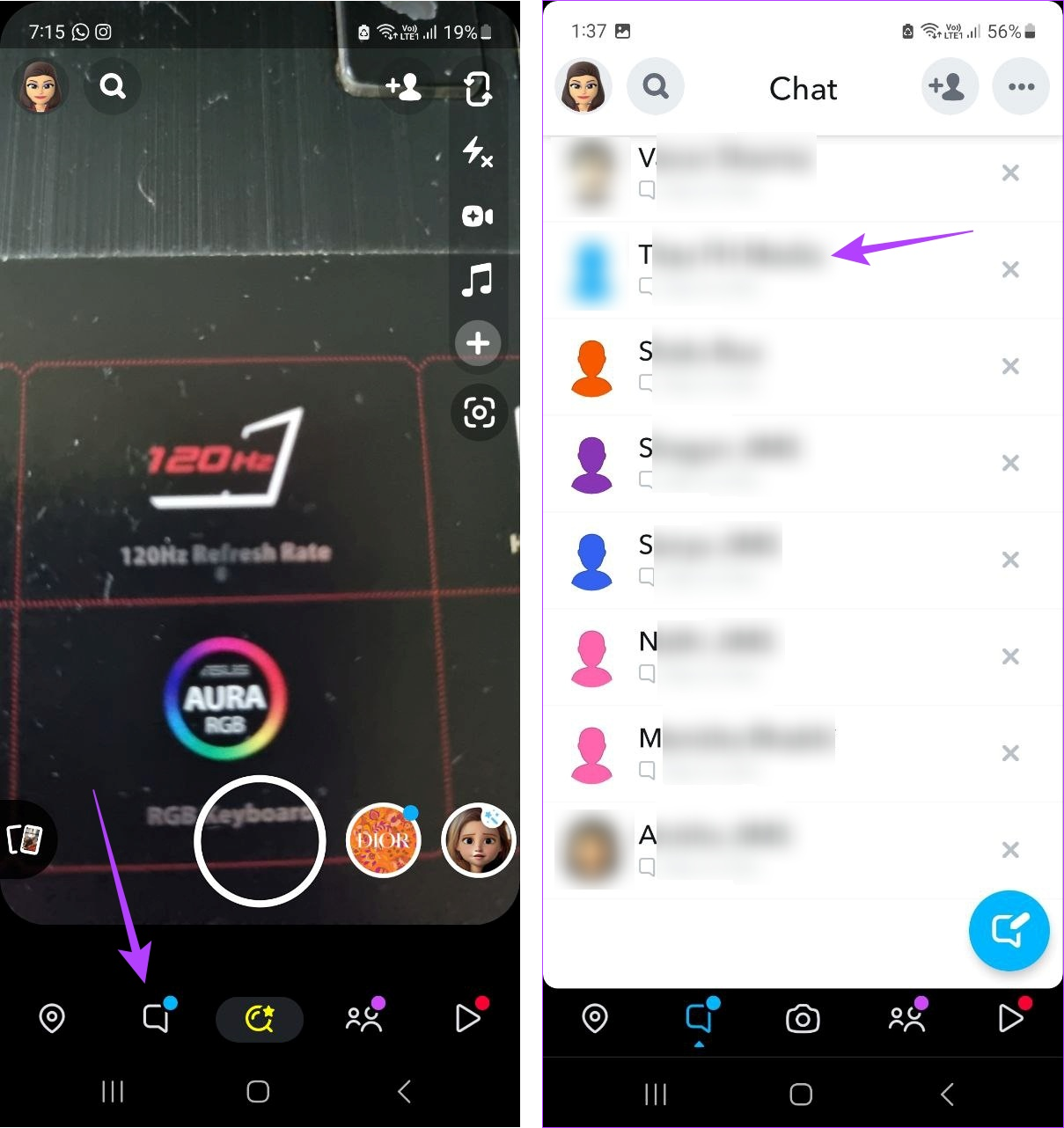
ステップ 4:削除したいスナップを長押しします。
ステップ 5:オプションから「削除」をタップします。
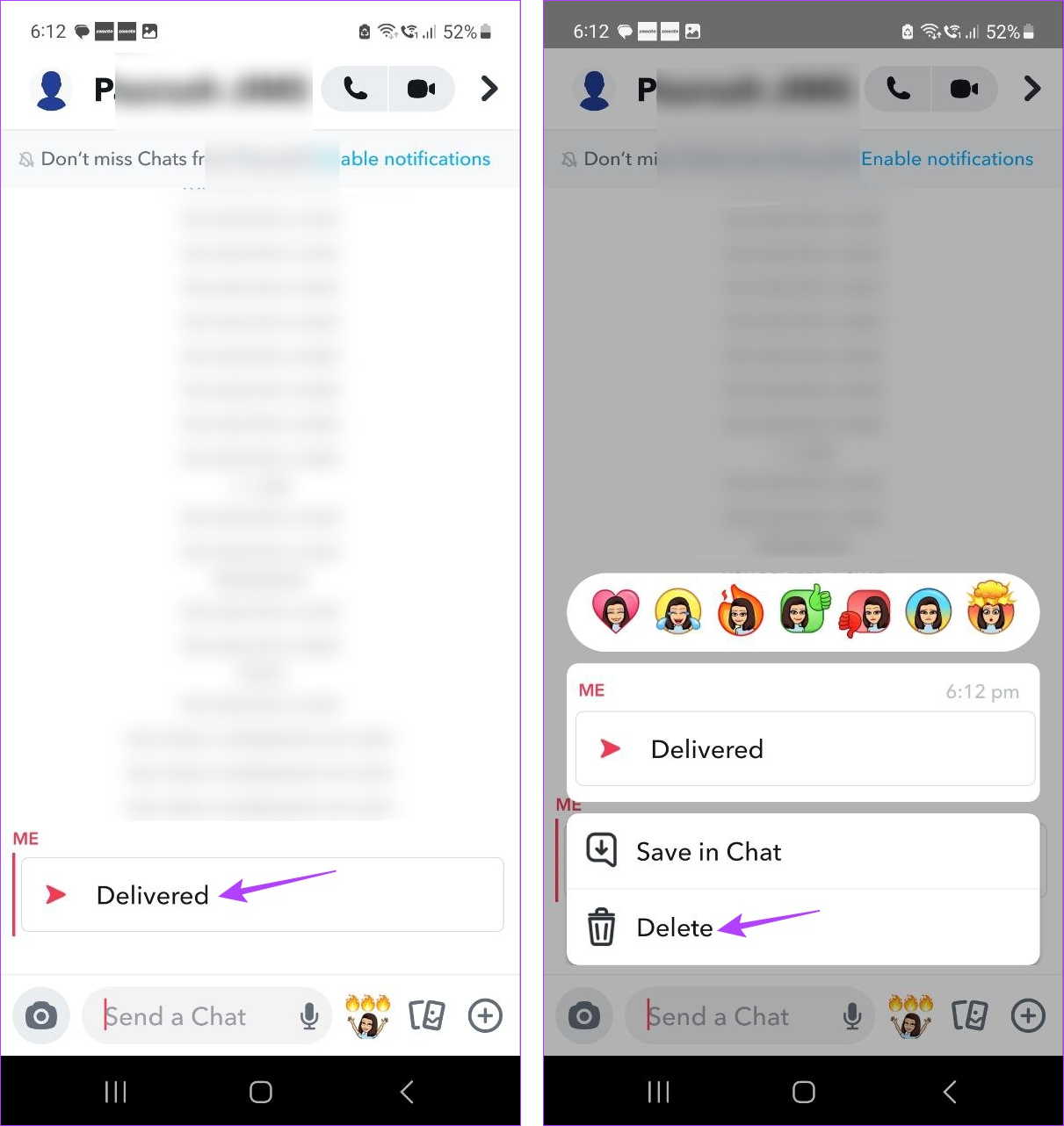
ステップ 6:もう一度、「削除」をタップします。
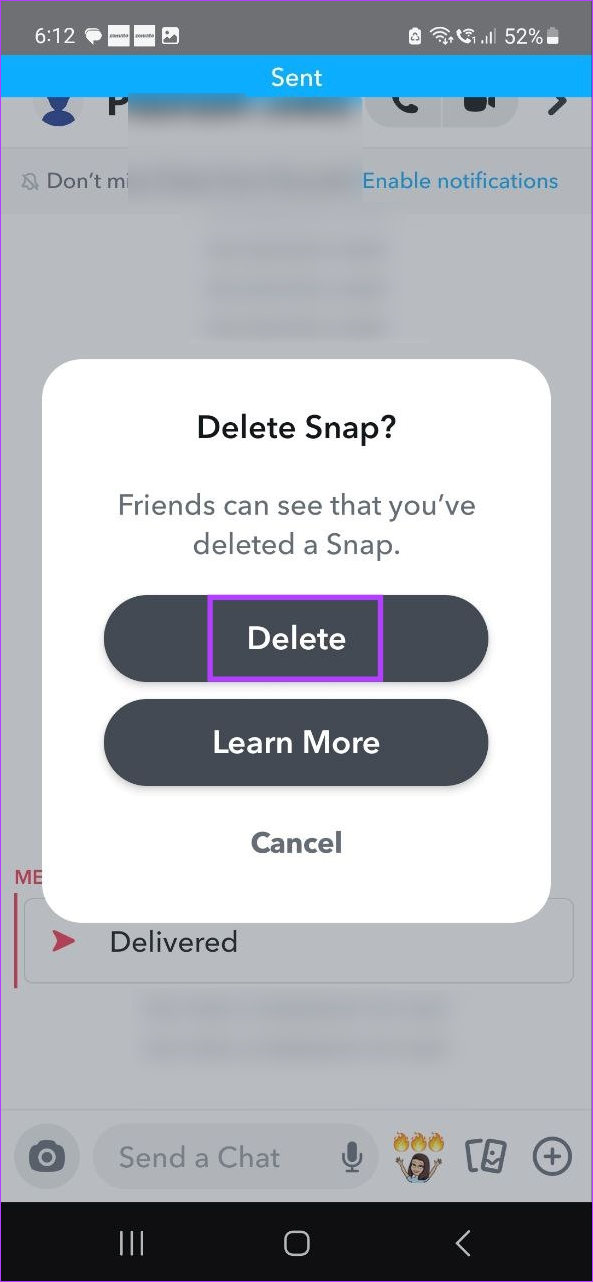
これにより、送信されたスナップが Snapchat からすぐに削除されます。削除されたスナップは使用できなくなりますが、スナップを削除したことを示すメッセージがチャット ウィンドウに表示され、スナップが削除されたことがユーザーに通知されます。
ヒント: チャット設定を変更して、受信者がスナップを閲覧した後にスナップを自動削除することもできます。友達の名前またはグループを長押し > [チャット設定] > [チャットの削除] を選択し、[閲覧後] を選択します。
2. Snapchatストーリーから写真を削除する
ライブ スナップのアップロードとは別に、Snapchat ではユーザーがカメラ ロールの写真を自分の Snapchat ストーリーに追加することもできます。これは、間違った写真が選択された場合、最終的には Snapchat ストーリーにアップロードされることも意味します。その場合は、「マイ ストーリー」セクションに移動して、Snapchat ストーリーからスナップを個別に削除できます。 iOS および Android デバイスでこれを行う方法は次のとおりです。
ステップ 1: Snapchat アプリを開き、プロフィール アイコンをタップします。
ステップ 2: [マイ ストーリー] セクションまで下にスクロールし、ストーリーをタップします。
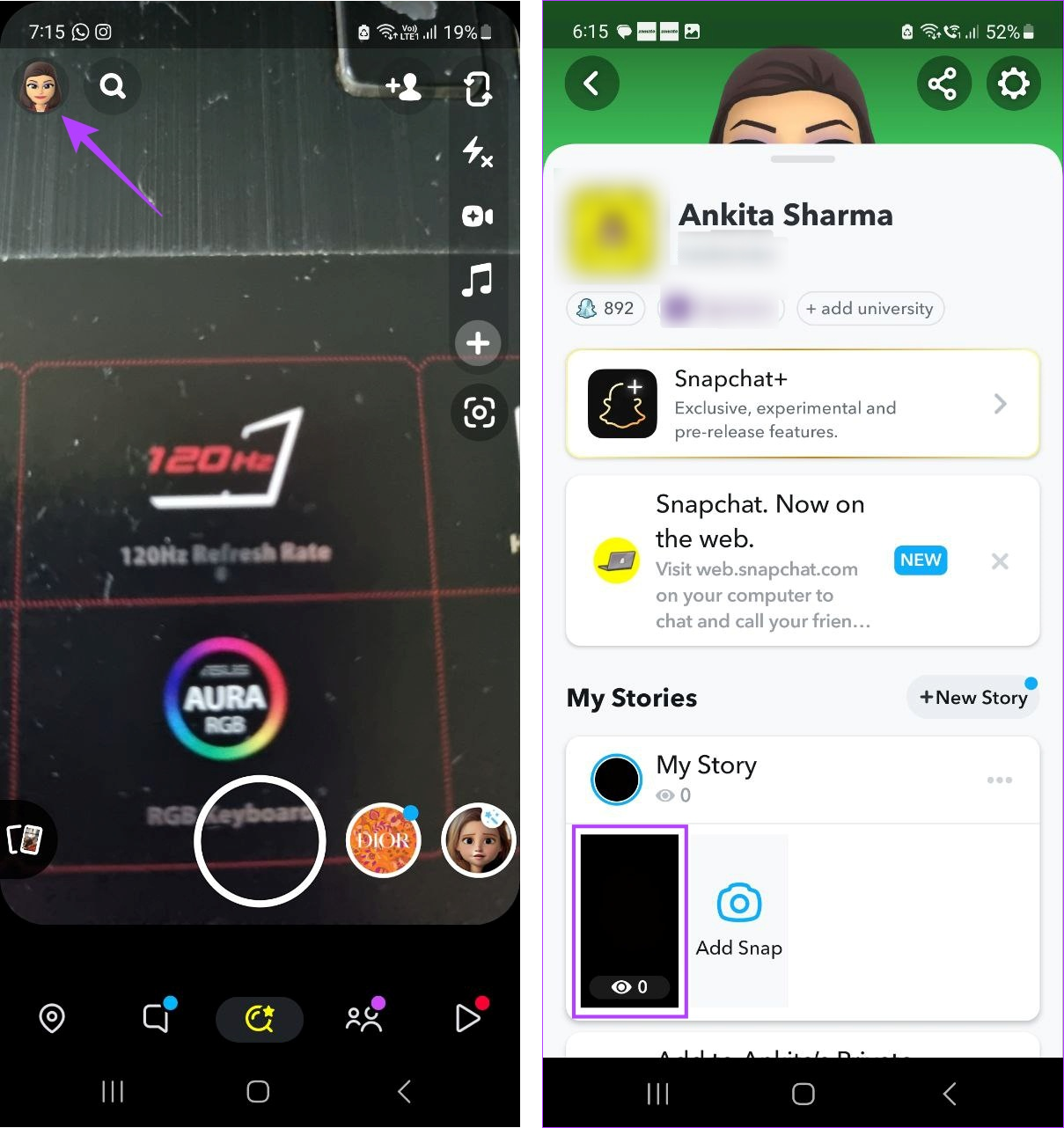
ステップ 3:削除したいスナップを開き、三点アイコンをタップします。
ステップ 4:ここで、「削除」をタップします。
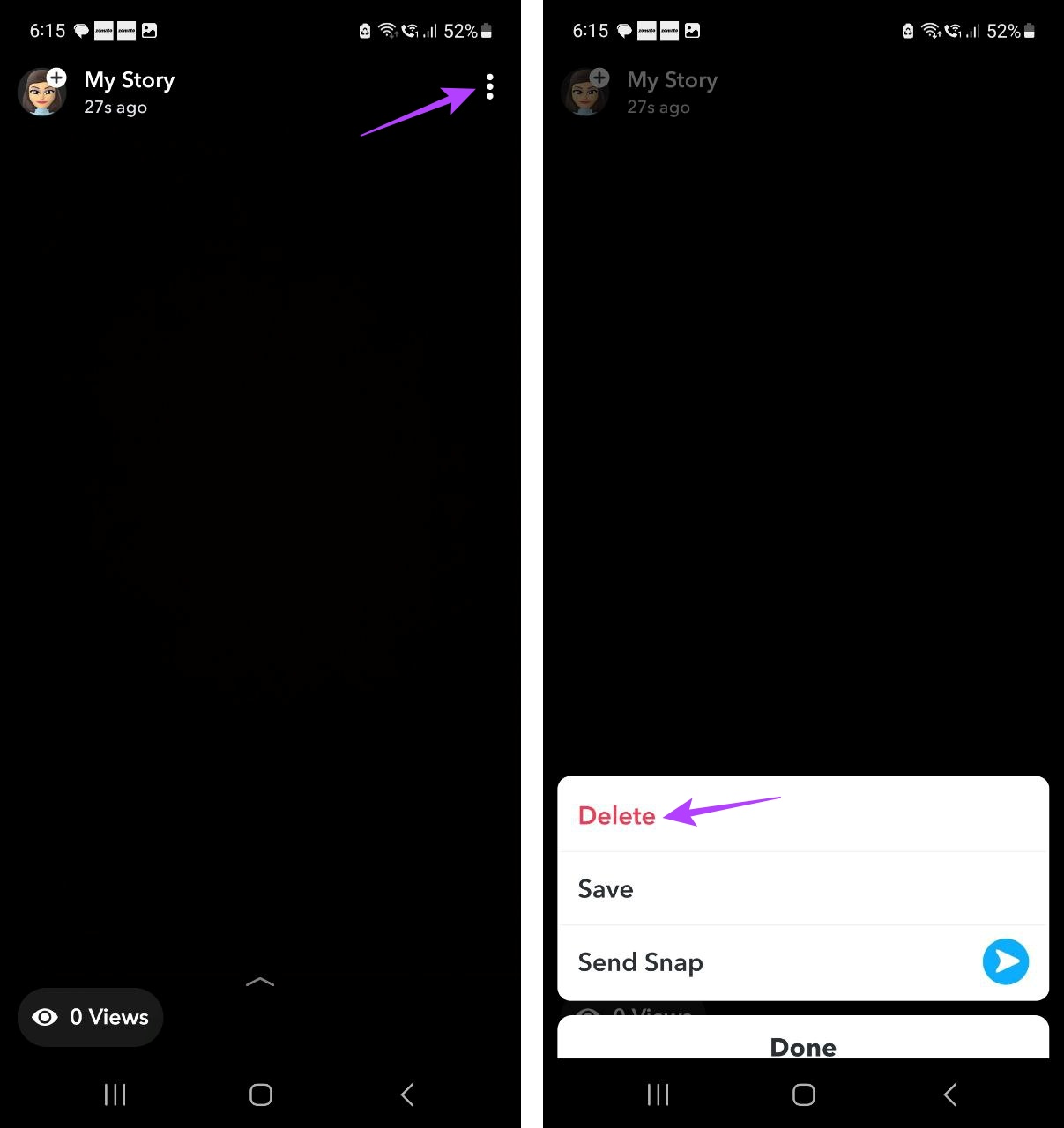
ステップ 5:ポップアップで [削除] をもう一度タップして確認します。
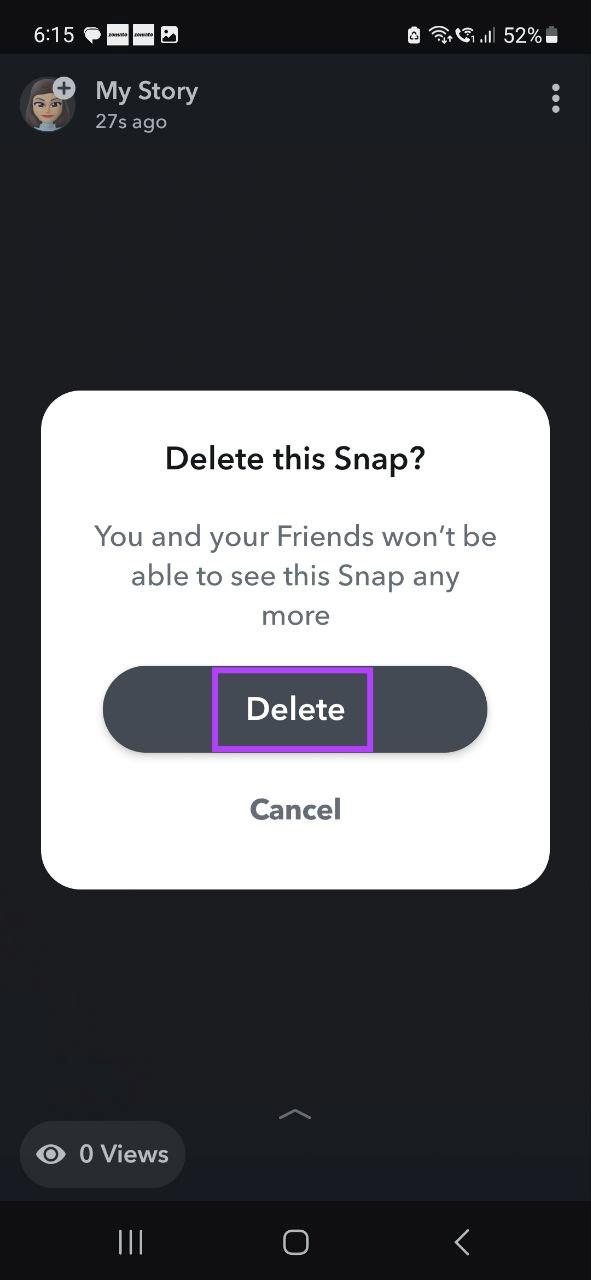
これにより、Snapchat ストーリーから写真が削除されます。 Snapchat ストーリーから他の写真を削除したい場合は、これらの手順を繰り返すこともできます。
3. 思い出からスナップを削除する
通常、Snapchat ストーリーとスナップは、アップロードされてから 24 時間後に自動削除されます。ただし、特定のスナップを Snapchat メモリーに保存できます。しかし、逆に言えば、不要になったスナップを意図的に大量に保存してしまうことになるかもしれません。その場合は、Snapchat Memories を開いて余分なスナップをすべて削除してください。その方法は次のとおりです。
ヒント: Snapchat Memories の読み込みに問題がある場合は、他の記事を参照してください。
ステップ 1: Snapchat モバイル アプリを開きます。
ステップ 2:次に、画面の下から上にスワイプします。
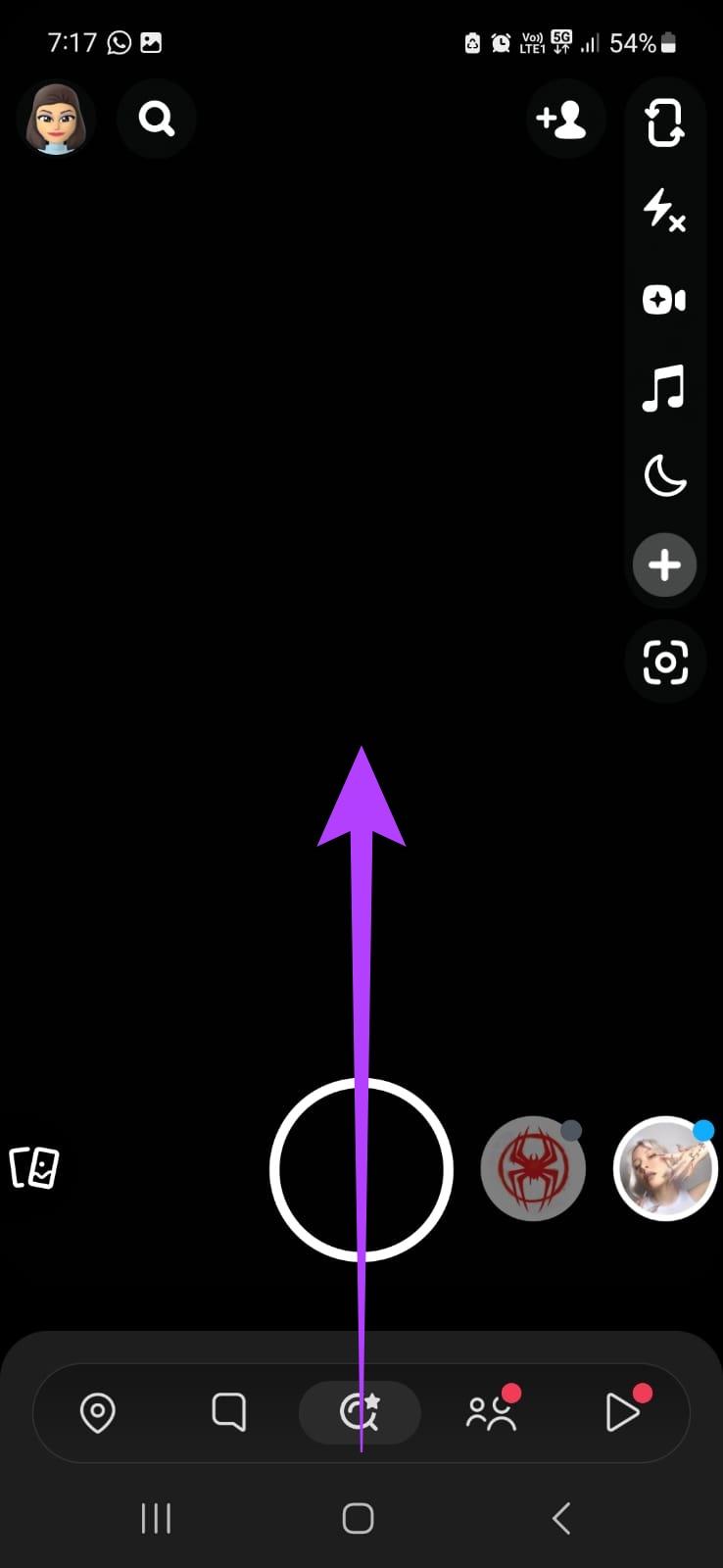
ステップ 3: Snapchat Memories が開いたら、関連するスナップまでスクロールしてタップします。
ステップ 4:ここで、3 点アイコンをタップします。
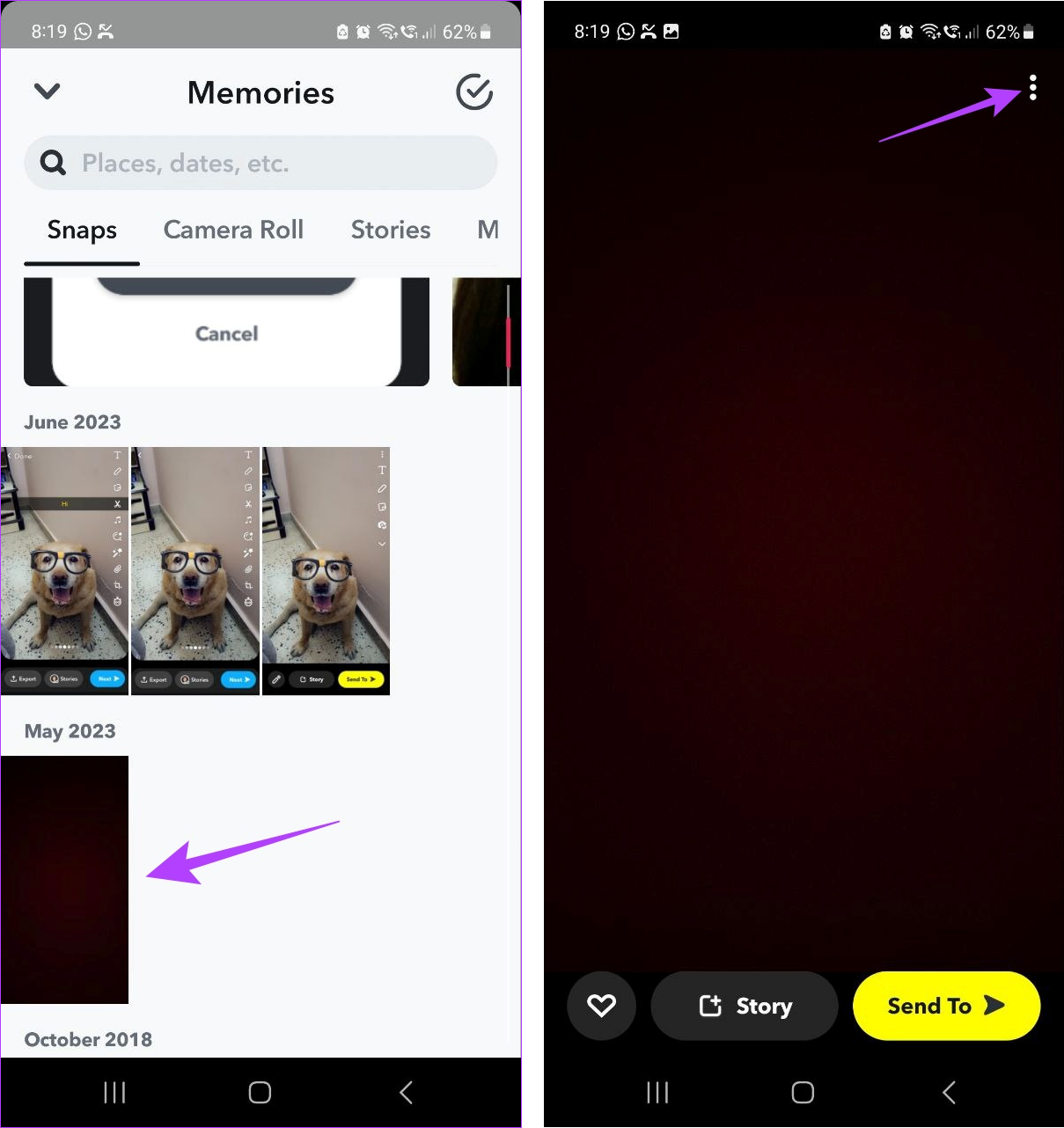
ステップ 5:次に、「スナップの削除」をタップします。
ステップ 6:次に、[削除] をもう一度タップして確認します。
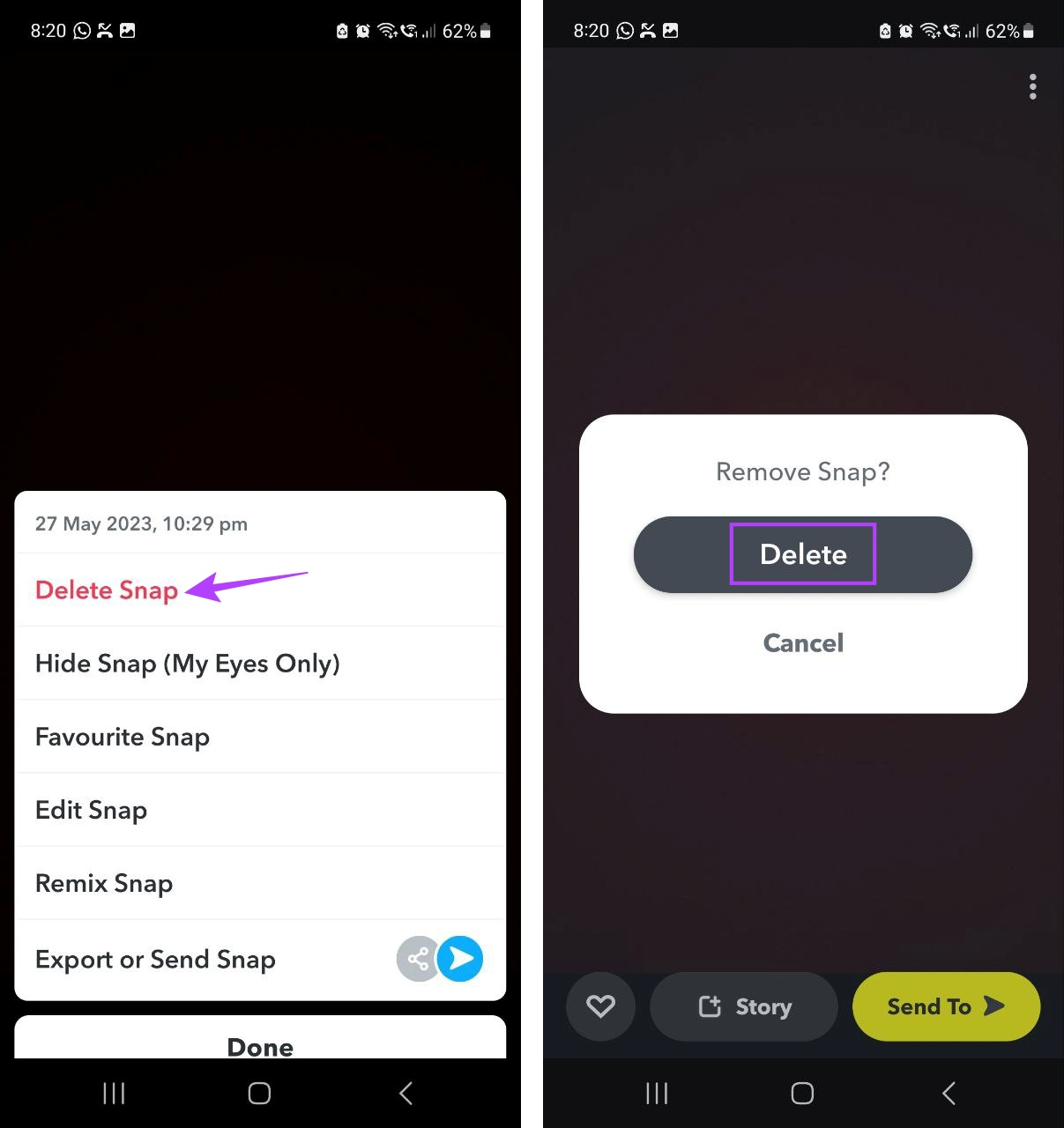
これにより、保存された写真が Snapchat のメモリーズから削除されます。
4. スナップマップから写真を削除する
訪れた場所を記録したい場合は、その場所をスナップ マップに追加することもできます。このスナップは、その特定の場所をチェックしている他の人に表示されます。ただし、どこに行ったかを他の人に知られたくない場合は、ゴースト モードをオンにする以外に、スナップ マップからそのスナップを削除することもできます。その方法は次のとおりです。
ステップ 1:スナップチャットを開きます。
ステップ 2:左上隅にあるプロフィール アイコンをタップします。
ステップ 3:このページで、「スポットライトとスナップ マップ」セクションまで下にスクロールします。
ステップ 4:スナップをタップします。
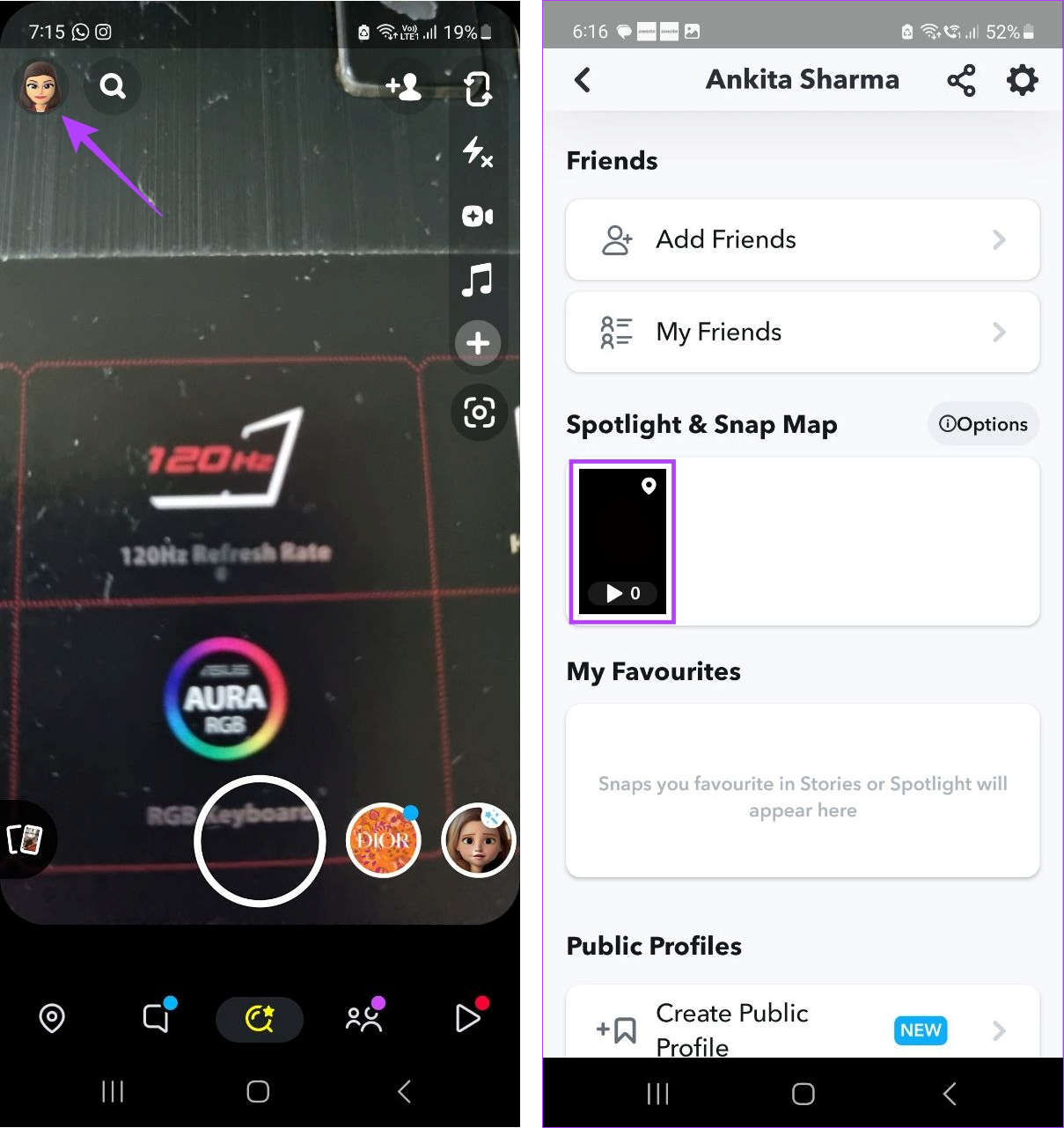
ステップ 5:関連するスナップを開いたら、三点アイコンをタップします。
ステップ6:ここで、「スナップの削除」をタップします。
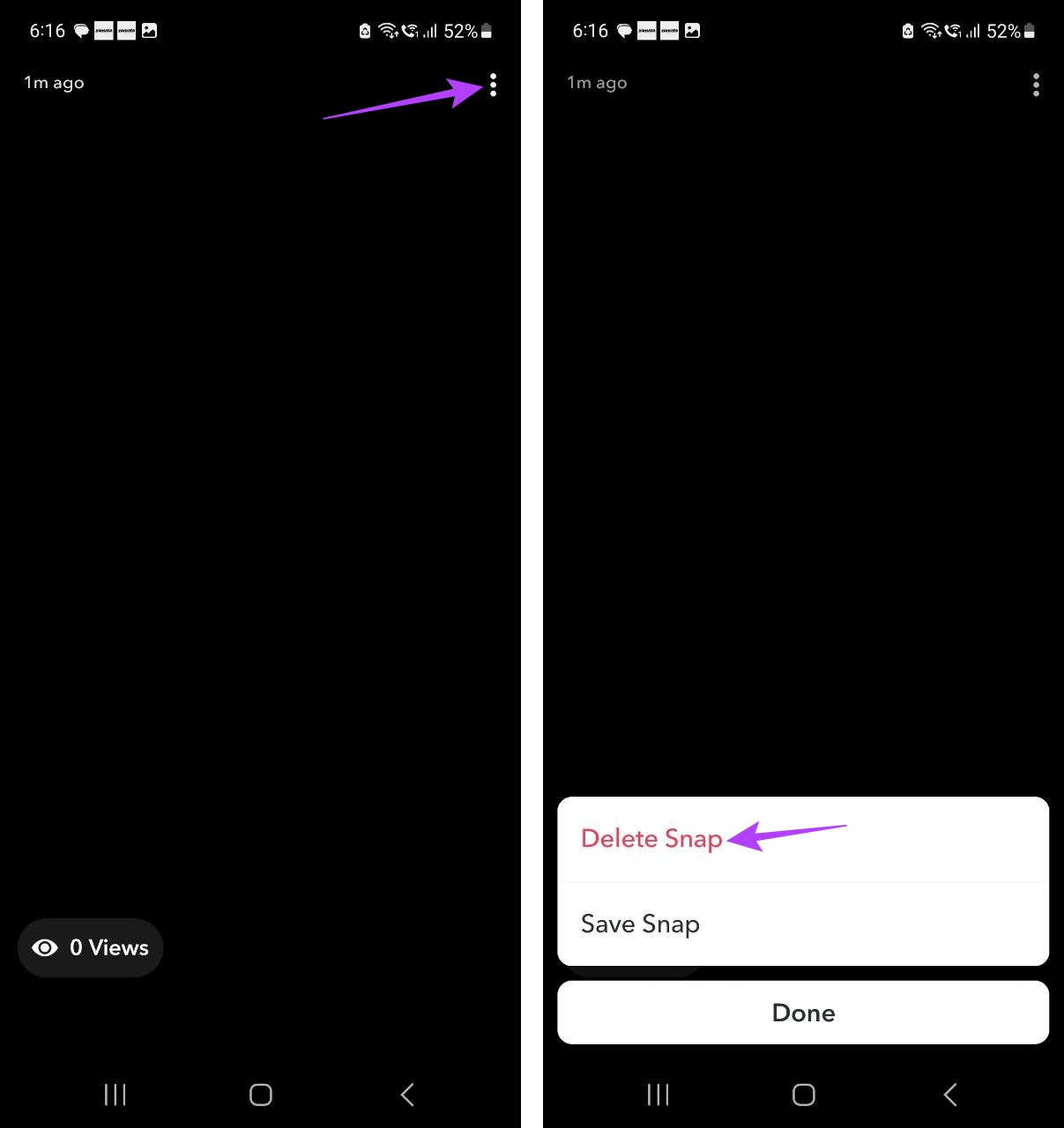
ステップ 7: [削除] をタップして確認します。
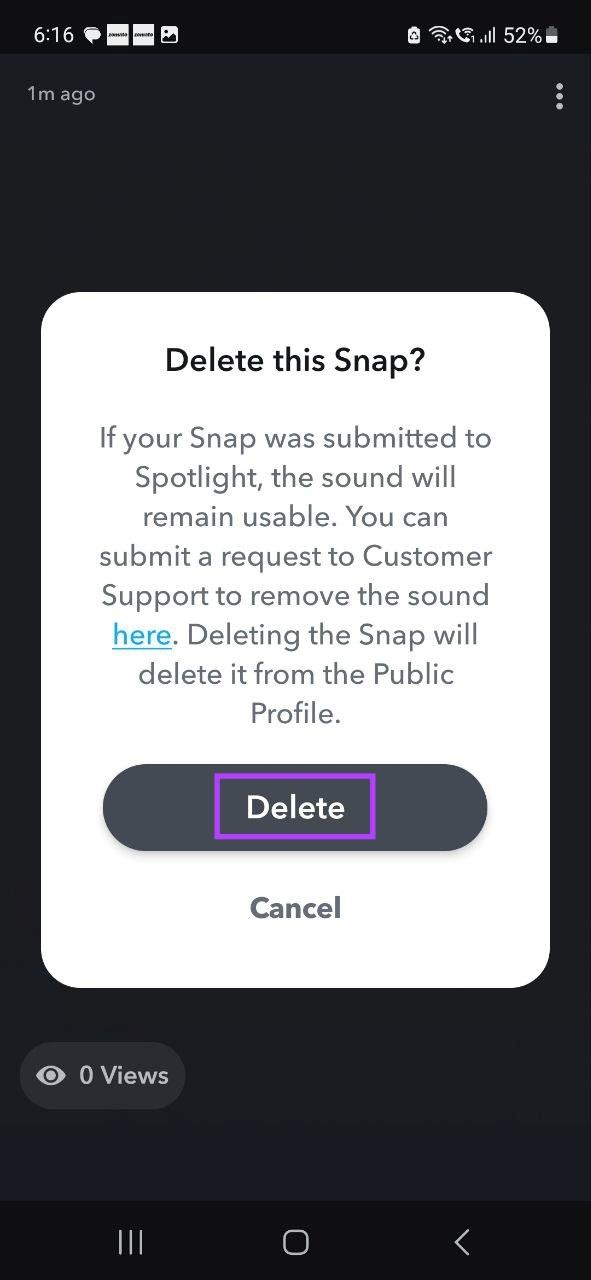
これにより、スナップ マップから写真が削除されます。これらの手順を繰り返して、スナップ マップから他の Snapchat 写真を削除することもできます。
5. Snapchat アカウントを削除する
Snapchat でスナップを削除する最も確実な方法の 1 つは、Snapchat アカウントを削除することです。これにより、送信したすべてのスナップが削除されます。さらに、Snapchat アカウントを削除すると、スナップがチャット ウィンドウから削除されたことが他のユーザーにも通知されません。詳細については、Snapchat アカウントを削除する方法に関する説明をご覧ください。
Snapchat でのスナップの削除に関する FAQ
Snapchatから複数の写真を一度に削除できますか?
ほとんどのスナップは一度に 1 つずつ削除する必要がありますが、Snapchat メモリーから複数の写真を削除できます。すべての写真を選択し、メニュー オプションを使用して一括削除するだけです。
それらのスナップを削除する
誤って間違ったスナップを間違った相手に送信してしまった場合、私たちの記事が Snapchat 上のスナップを削除するのに役立つことを願っています。さらに、Snapchat でシークレットモードを使用する場合は、現在の Snapchat ユーザー名または表示名を変更することを検討してください。